Ôn tập môn Tin học Lớp 6 - Bài 15+16+17
Ví dụ 4: Ý nghĩa định dạng đoạn văn bản bằng hộp thoại Paragraph?
Gợi ý trả lời:
Hộp thoại Paragraph được dùng để tăng hay giảm khoảng cách giữa các đoạn văn bản và thiết đặt khoảng cách thụt lề dòng đầu tiên của đoạn.
Bạn đang xem tài liệu "Ôn tập môn Tin học Lớp 6 - Bài 15+16+17", để tải tài liệu gốc về máy hãy click vào nút Download ở trên.
Tóm tắt nội dung tài liệu: Ôn tập môn Tin học Lớp 6 - Bài 15+16+17
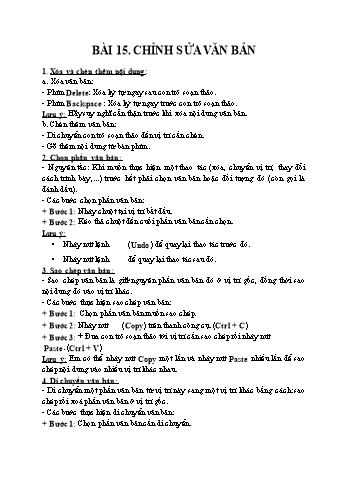
BÀI 15. CHỈNH SỬA VĂN BẢN 1. Xóa và chèn thêm nội dung: a. Xóa văn bản: - Phím Delete: Xóa ký tự ngay sau con trỏ soạn thảo. - Phím Backspace: Xóa ký tự ngay trước con trỏ soạn thảo. Lưu ý: Hãy suy nghĩ cẩn thận trước khi xóa nội dung văn bản. b. Chèn thêm văn bản: - Di chuyển con trỏ soạn thảo đến vị trí cần chèn. - Gõ thêm nội dung từ bàn phím. 2. Chọn phần văn bản: - Nguyên tắc: Khi muốn thực hiện một thao tác (xóa, chuyển vị trí, thay đổi cách trình bày,...) trước hết phải chọn văn bản hoặc đối tượng đó (còn gọi là đánh dấu). - Các bước chọn phần văn bản: + Bước 1: Nháy chuột tại vị trí bắt đầu. + Bước 2: Kéo thả chuột đến cuối phần văn bản cần chọn. Lưu ý: Nháy nút lệnh (Undo) để quay lại thao tác trước đó. Nháy nút lệnh để quay lại thao tác sau đó. 3. Sao chép văn bản: - Sao chép văn bản là giữ nguyên phần văn bản đó ở vị trí gốc, đồng thời sao nội dung đó vào vị trí khác. - Các bước thực hiện sao chép văn bản: + Bước 1: Chọn phần văn bản muốn sao chép. + Bước 2: Nháy nút (Copy) trên thanh công cụ. (Ctrl + C) + Bước 3: + Đưa con trỏ soạn thảo tới vị trí cần sao chép rồi nháy nút Paste. (Ctrl + V) Lưu ý: Em có thể nháy nút Copy một lần và nháy nút Paste nhiều lần để sao chép nội dung vào nhiều vị trí khác nhau. 4. Di chuyển văn bản: - Di chuyển một phần văn bản từ vị trí này sang một vị trí khác bằng cách: sao chép rồi xoá phần văn bản ở vị trí gốc. - Các bước thực hiện di chuyển văn bản: + Bước 1: Chọn phần văn bản cần di chuyển. + Bước 2: Nháy vào nút lệnh Cut (Ctrl + X) trên thanh công cụ (phần văn bản đó tại vị trí cũ sẽ bị xóa). + Bước 3: Đưa con trỏ soạn thảo tới vị trí mới và nháy vào nút lệnh Paste (Ctrl + V) 5. Chỉnh sửa nhanh – Tìm và thay thế: * Tìm một từ (dãy kí tự): - B1: Home ¦ Replace. - B2: Mở trang Find của hộp thoại. - B3: Gõ nội dung cần tìm vào ô Find what. - B4: Nháy Find Next để tìm. * Thay thế một từ (dãy kí tự): - B1: Home ¦ Replace. - B2: Mở trang Replace của hộp thoại. - B3: Gõ nội dung cần thay thế vào ô Find what. - B3: Gõ nội dung thay thế vào ô Replace with. - B4: Nháy Find Next để tìm. - B5: Nháy Replace để thay thế. * ADSENSE Bài tập minh họa: Ví dụ 1: Dạng xóa văn bản. Sử dụng phím Backspace để xóa từ ONE, em cần đặt con trỏ soạn thảo ở đâu? Gợi ý trả lời: Ngay cuối từ ONE Ví dụ 2: Dạng chèn thêm văn bản. Muốn chèn các từ "những cánh buồm" vào vị trí sau đây thì thực hiện như thế nào? Buổi sớm nắng sáng . nâu trên biển được nắng chiếu vào hồng rực lên như đàn bướm múa lượn giữa trời xanh. Gợi ý trả lời Di chuyển con trỏ soạn thảo đến vị trí cần chèn. Gõ thêm nội dung từ bàn phím. Ví dụ 3: Dạng chọn phần văn bản. Cho đoạn thơ dưới đây: Bác Hồ ở chiến khu Một nhà sàn đơn sơ vách nứa Bốn bên suối chảy cá bơi vui Đêm đêm cháy hồng bên bếp lửa Ánh đèn khuya còn sáng trên đồi. Để chọn các từ Một nhà sàn đơn sơ ta thực hiện như thế nào? Gợi ý trả lời: Đặt con trỏ chuột đến vị trí bắt đầu (cụ thể là trước kí tự M). Kéo thả chuột đến vị trí cuối (đến kí tự ơ của từ sơ). Ví dụ 4: Sao chép và di chuyển văn bản. Thao tác sao chép và di chuyển giống và khác nhau như thế nào? Gợi ý trả lời: Giống nhau: Đều là sao chép văn bản. Khác nhau: Sao chép: Phần văn bản gốc không bị mất đi. Di chuyển: Phần văn bản gốc bị mất đi. Ví dụ 5: Phân biệt xoá và di chuyển văn bản. Thao tác xoá và di chuyển giống và khác nhau như thế nào? Gợi ý trả lời: Giống nhau: đều là xoá văn bản. Khác nhau: Xoá: Phần văn bản bị xoá nằm ở thùng rác. Di chuyển: Phần văn bản bị xoá được lưu vào trong bộ nhớ của máy tính (Vùng nhớ đệm Clipboard: Là vùng nhớ tạm thời dùng chung cho các ứng dụng của Windows). 6. Dặn dò: Sau khi học xong bài này, các em cần nắm vững các nội dung trọng tâm: Xóa và chèn thêm văn bản. Chọn phần văn bản. Sao chép văn bản. Di chuyển văn bản. Bài thực hành 6: Em tập chỉnh sửa văn bản ADSENSE / 1 1. Sao chép, di chuyển nội dung văn bản: a. Sao chép nội dung văn bản: Bước 1: Chọn phần văn bản muốn sao chép và nháy nút Copy. Bước 2: Đưa con trỏ soạn thảo đến vị trí cần sao chép và nháy nút Paste. b. Di chuyển nội dung văn bản: Bước 1: Chọn phần văn bản muốn sao chép và nháy nút Cut. Bước 2: Đưa con trỏ soạn thảo đến vị trí cần sao chép và nháy nút Paste. Lưu ý: Em có thể nháy nút Copy một lần và nháy nút Paste nhiều lần để sao chép cùng một nội dung vào nhiều vị trí khác nhau. ADSENSE * Bài tập minh họa: Bài tập 1. Khởi động Word và tạo văn bản mới. Gõ văn bản và lưu văn bản với tên Bien dep.doc Hình 1. Văn bản Biển đẹp Gợi ý thực hành: Bật chương trình hỗ trợ gõ chữ Việt. Khởi động Word, lưu văn bản. Bài tập 2. Mở văn bản đã lưu và sao chép, di chuyển chỉnh sửa nội dung văn bản Yêu cầu: - Mở văn bản Bien dep đã lưu trong Bài thực hành 5. - Hướng dẫn cách chọn toàn bộ văn bản. - Hướng dẫn cách sao chép và di chuyển văn bản để có thứ tự đúng. - Đóng tất cả các cửa sổ lại. Lưu ý: - Nhấn Ctrl+A: chọn toàn bộ nội dung văn bản. - Nhấn Ctrl+S: lưu nội dung văn bản. Bài tập 3. Thực hành gõ chữ Việt kết hợp với sao chép nội dung. Yêu cầu: - Mở văn bản mới và gõ bài “Trăng ơi” SGK/118. - Hướng dẫn HS cách đặt thước ở hộp Tab. - Chú ý một số câu thơ lặp lại dùng thao tác sao chép. - Sửa các lỗi gõ sai sau khi đã gõ xong nội dung. - Lưu tên tệp với tên Trang oi. 2. Dặn dò: Sau khi học xong Bài thực hành 6: Em tập chỉnh sửa văn bản, các em cần nắm vững những nội dung chính sau đây: Khởi động Word và tạo văn bản mới. Mở văn bản đã lưu và sao chép, chỉnh sửa nội dung văn bản. Thực hành gõ chữ Việt kết hợp với sao chép nội dung. BÀI 16. ĐỊNH DẠNG VĂN BẢN 1. Định dạng văn bản: Khái niệm: Định dạng văn bản là làm thay đổi kiểu dáng, vị trí của các kí tự (con chữ, số, kí hiệu). Mục đích: Định dạng văn bản nhằm mục đích để văn bản dễ đọc, trang văn bản có bố cục đẹp và người đọc dễ ghi nhớ các nội dung cần thiết. Phân loại: Định dạng văn bản gồm hai loại: Định dạng kí tự Định dạng đoạn văn bản. 2. Định dạng kí tự: Khái niệm: Định dạng kí tự là thay đổi dáng vẻ của một hay nhiều nhóm kí tự. Tính chất: Định dạng kí tự bao gồm các tính chất phổ biến: Phông chữ Cỡ chữ Kiểu chữ Màu chữ a. Sử dụng các nút lệnh: Hình 1. Các nút lệnh trên thanh công cụ định dạng Để định dạng kí tự ta thực hiện như sau: Bước 1: Chọn phần văn bản cần định dạng. Bước 2: Sử dụng các lệnh trong nhóm Font trên dải lệnh Home. Trong đó: Phông chữ: Nháy nút ở bên phải hộp thoại Font và chọn Font thích hợp. Cỡ chữ: Nháy nút ở bên phải hộp Size và chọn cỡ chữ cần thiết. Kiểu chữ: Nháy nút Bold là chữ đậm. Nháy nút Italic là chữ nghiêng. Nháy nút Underline là chữ gạch chân. Màu chữ: Nháy nút ở bên phải hộp Font Color và chọn màu chữ thích hợp. b. Sử dụng hộp thoại Font: Để định dạng kí tự ta làm theo 2 bước: Bước 1: Chọn phần văn bản muốn định dạng. Bước 2: Nháy nút ở góc dưới bên phải nhóm lệnh Font trên dải lệnh Home. Lưu ý: Nếu không chọn trước phần văn bản nào thì các thao tác định dạng trên sẽ được áp dụng cho các kí tự sẽ được gõ vào sau đó. * ADSENSE Bài tập minh họa: Ví dụ 1: Dạng định dạng văn bản. Định dạng văn bản là gì? Định dạng văn bản nhằm mục đích gì? Có mấy loại định dạng văn bản, kể tên? Gợi ý trả lời: Định dạng văn bản là làm thay đổi kiểu dáng, vị trí của các kí tự (con chữ, số, kí hiệu). Định dạng văn bản nhằm mục đích để văn bản dễ đọc, trang văn bản có bố cục đẹp và người đọc dễ ghi nhớ các nội dung cần thiết. Định dạng văn bản gồm hai loại: Định dạng kí tự Định dạng đoạn văn bản. Ví dụ 2: Dạng định dạng kí tự. Định dạng kí tự là gì? Nêu các bước sử dụng nút lệnh trên thanh công cụ để định dạng cỡ chữ 18? Gợi ý trả lời: Định dạng kí tự là thay đổi dáng vẻ của một hay nhiều nhóm kí tự. Các bước định dạng cỡ chữ bằng nút lệnh. Bước 1: Chọn phần văn bản cần định dạng. Bước 2: Nháy chọn mũi tên ở bên phải hộp Font Size. Bước 3: Chọn cỡ chữ 18. 3. Dặn dò: Sau khi học xong Bài 16: Định dạng văn bản, các em cần nắm vững các nội dung trọng tâm: Khái niệm, mục đích và tính chất định dạng văn bản. Khái niệm, tính chất và định dạng kí tự. Thao tác sử dụng các nút lệnh trên thanh công cụ định dạng. ÔN TẬP A. TRẮC NGHIỆM (Khoanh tròn vào đáp án em cho là đúng) Câu 1. Sử dụng phím Backspace để xoá từ TRONG, em cần đặt con trỏ soạn thảo ở đâu? A. Ngay trước chữ O. B. Ngay trước chữ T. C. Ngay trước chữ G. D. Đặt ở cuối từ TRONG. Câu 2. Tên các tệp văn bản trong Word có phần mở rộng ngầm định là? A. .xlsx B. .mp3 C. .docx D. .pptx Câu 3. Định dạng văn bản có mấy loại? A. 1 B. 2 C. 3 D. 4 Câu 4. Nút lệnh nào dưới đây dùng để lưu văn bản? A. Nút B. Nút C. Nút D. Nút Câu 5. Em sử dụng nút lệnh nào dưới đây để sao chép và dán văn bản? A. và B. và C. và D. và Câu 6. Khi con trỏ soạn thảo đang đứng ở giữa dòng, muốn đưa về đầu dòng, em nhấn phím? A. Home B. End C. Page Up D. Page Down Câu 7. Khi gõ nội dung văn bản, kết thúc 1 đoạn, muốn xuống dòng, em nhấn phím? A. Home B. End C. Enter D. ¤ Câu 8. Máy tính xác định câu: “Ngày nay, khisoạn thảo văn bản,chúng ta thường sử dụng máy tính” gồm bao nhiêu từ? A. 11 từ. B. 12 từ. C. 13 từ. D. 14 từ. Câu 9. Công dụng của 2 nút lệnh: Times New Roman và U là: A. Chọn phông chữ, màu chữ. B. Chọn phông chữ, in đậm. C. Chọn phông chữ, gạch chân. D. Chọn phông chữ, gạch lề dưới. Câu 10. Để khôi phục trạng thái của văn bản trước đó, em sử dụng nút lệnh? A. Cut B. Copy C. Paste D. Undo B. TỰ LUẬN: Câu 11. Hãy điền tác dụng của các nút lệnh sau. Nút lệnh Tác dụng Nút lệnh Tác dụng Câu 12. Em hãy nêu các bước sau: a) Chọn phần văn bản. b) Sao chép văn bản. c) Di chuyển văn bản. BÀI 17. ĐỊNH DẠNG ĐOẠN VĂN BẢN 1. Định dạng đoạn văn bản: a. Khái niệm: Định dạng đoạn văn bản là làm thay đổi các tính chất sau đây của đoạn văn bản: Kiểu căn lề. Vị trí của cả đoạn văn so với toàn trang văn bản. Khoảng cách lề của dòng đầu tiên. Khoảng cách đến đoạn văn trên hoặc dưới. Khoảng cách giữa các dòng trong đoạn văn. b. Các dạng căn lề đoạn văn: Căn thẳng lề trái. Căn thẳng lề phải. Căn thẳng cả hai lề. Căn giữa. Thụt lề dòng đầu tiên. Cả đoạn văn thụt lề. Hình 1. Minh họa các dạng căn lề đoạn văn Nhận xét: Khác với định dạng kí tự, định dạng đoạn văn tác động đến toàn bộ đoạn văn bản mà con trỏ soạn thảo đang ở đó. 2. Sử dụng các nút lệnh để định dạng đoạn văn: Hình 2. Các nút lệnh để định dạng đoạn văn Để định dạng đoạn văn bản, ta thực hiện theo các bước như sau: Bước 1: Chọn đoạn văn bản cần định dạng. Bước 2: Sử dụng các nút lệnh trên thanh công cụ định dạng, trong đó: Căn lề: Left : căn thẳng lề trái. Right : căn thẳng lề phải. Center : căn giữa. Justify : căn thẳng 2 lề. Thay đổi lề cả đoạn: Nháy chọn nút lệnh để thực hiện tăng mức thụt lề trái. Nháy chọn nút lệnh để thực hiện giảm mức thụt lề trái. Khoảng cách dòng trong đoạn văn: Nháy chuột vào mũi tên bên phải của nút lệnh Line Spacing để chọn các tỉ lệ thích hợp. 3. Định dạng đoạn văn bằng hộp thoại Paragraph: Hình 3. Hộp thoại Paragraph Các bước để định dạng đoạn văn bằng hộp thoại Paragraph: Bước 1. Chọn đoạn văn bản cần định dạng. Bước 2. Nháy nút ở góc dưới bên phải nhóm lệnh Paragraph trên dải lệnh Home. Trong đó: Alignment: Căn lề. Indentation: Khoảng cách lề. Special: Thụt lề dòng đầu. Spacing: Before: khoảng cách đến đoạn văn trên. After: khoảng cách đến đoạn văn dưới. Line spacing: Khoảng cách giữa các dòng. Bước 3. Chọn OK để thực hiện hay Cancel để huỷ lệnh. * ADSENSE Bài tập minh họa Ví dụ 1: Định dạng đoạn văn bản là gì? Nêu các cách để định dạng đoạn văn bản? Gợi ý trả lời: Định dạng đoạn văn bản là thay đổi tính chất của toàn đoạn văn bản. Có 2 cách để định dạng đoạn văn bản: Sử dụng các nút lệnh. Sử dụng hộp thoại Paragraph. Ví dụ 2: Khi thực hiện định dạng đoạn văn thì ta đã thay đổi những tính chất nào trong đoạn văn? Gợi ý trả lời: Các tính chất của định dạng đoạn văn bản. Kiểu căn lề. Vị trí của cả đoạn văn bản. Khoảng cách lề của dòng đầu tiên. Khoảng đến đoạn văn trên hoặc dưới. Khoảng cách giữa các dòng trong đoạn văn. Ví dụ 3: So sánh sự giống và khác nhau về hộp thoại Font và hộp thoại Paragraph? Gợi ý trả lời: Giống nhau: Cả hai hộp thoại đều dùng để định dạng trang. Có những thuộc tính tương đương với các nút lệnh trên thanh công cụ. Khác nhau: Hộp thoại Font để định dạng kí tự. Hộp thoại Paragrraph để định dạng đoạn văn bản. Ví dụ 4: Ý nghĩa định dạng đoạn văn bản bằng hộp thoại Paragraph? Gợi ý trả lời: Hộp thoại Paragraph được dùng để tăng hay giảm khoảng cách giữa các đoạn văn bản và thiết đặt khoảng cách thụt lề dòng đầu tiên của đoạn. 4. Dặn dò: Sau khi học xong Bài 17: Định dạng đoạn văn bản, các em cần nắm vững các nội dung trọng tâm sau đây: Khái niệm định dạng đoạn văn bản. Các dạng căn lề đoạn văn. Thao tác sử dụng các nút lệnh để định dạng đoạn văn bản. Thao tác định dạng đoạn văn bằng hộp thoại Paragraph.
File đính kèm:
 on_tap_mon_tin_hoc_lop_6_bai_151617.docx
on_tap_mon_tin_hoc_lop_6_bai_151617.docx

